Alla Produkter
Visning av händer: hur många av er använder för närvarande histogrammet för att omedelbart justera fotograferingsstrategin under en session? Om du tänker “hist-o-vad, ”Då är detta blogginlägget för dig! Det förklarar grunderna för ett histogram och svarar på följande frågor:
- Vad är ett histogram?
- Hur läser jag ett histogram?
- Hur ser ett korrekt histogram ut?
- Varför ska jag använda ett histogram?
Vad är ett histogram?
Histogrammet är diagrammet som du kan se på baksidan av din digitala SLR. Det är grafen som ser ut som en bergskedja.
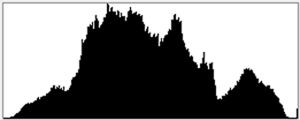
Ursäkta mig medan jag bryter mig in i lite techno-mumbo-jumbo ett ögonblick här: ett histogram visar ljusvärdena för alla pixlar i din bild.
Jag vet jag vet. Den sista meningen klargör inte riktigt saker, eller hur?
Låt mig förklara det på ett annat sätt: föreställ dig att du tog varje pixel från din digitala bild och organiserade dem i högar och separerade dem med hur mörka eller hur ljusa de var. Alla dina riktigt mörka pixlar skulle gå i en hög, dina mellersta grå pixlar skulle gå in i en annan hög och dina riktigt ljusa pixlar skulle gå i ännu en hög. Om du har många pixlar i din bild som har samma färg blir högen riktigt stor.
Grafen som ser ut som ett bergskedja på baksidan av din kamera - som vi nu kommer att beteckna som histogram—Visar dig dessa högar med pixlar. Genom att titta på histogrammet kan du snabbt avgöra om bilden du just tog är korrekt exponering. Läs vidare för att lära dig hur.
Hur läser jag ett histogram?
Om det finns en stor topp på vänster sida av histogrammet - eller om det är sammanlagt på vänster sida av rutnätet - betyder det att du har en riktigt stor hög med svarta pixlar. Med andra ord kan din bild vara underexponerad. Om histogrammet för din bild ser ut som följande exempel kan du behöva öka mängden ljus som träffar sensorn genom att sakta ner slutartiden, öppna bländaren eller båda:
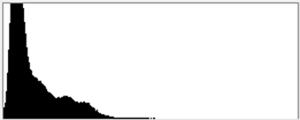
Om det finns en stor topp till höger om histogrammet - eller om det hela är samlat på höger sida av rutnätet - betyder det att du har en riktigt stor hög med rena vita eller ljusa pixlar. Du gissade det: din bild kan vara överexponerad. Om histogrammet för din bild ser ut som följande exempel kan du behöva minska mängden ljus som träffar din sensor genom att påskynda slutartiden, stoppa bländaren eller båda:
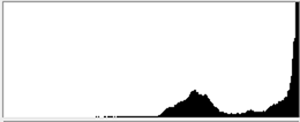
Om dina pixelhögar är ganska bra utspridda över hela rutnätet från vänster till höger, och om de inte är samlade på någon plats är din bild en korrekt exponering.
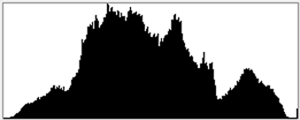
Hur ser ett "rätt" histogram ut?
Det finns inget sådant som ett “korrekt” histogram. Som jag sa tidigare visar grafen ljusstyrkan för alla pixlar i din bild. Så medan jag sa tidigare en stor hög med mörka pixlar kanske ange en underexponerad bild, den inte alltid anger en underexponerad bild. Låt oss titta på ett verkligt exempel. Antag att du tog en bild av någon som håller en tomtebloss.

Histogrammet för föregående bild ser ut så här:
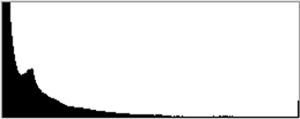
Många pixlar i den här bilden är mörka, vilket innebär att histogrammet visar en topp på vänster sida av histogrammet. En stor hög med mörka pixlar? Det kan du ge dig på. Underexponerad? Inte för det önskade utseendet på den här bilden. Samma begränsningar med hjälp av ett histogram kan inträffa en ljus dag, särskilt med en scen som snö.
Varför ska jag använda histogrammet?
Några av er kanske tänker ”Varför behöver jag bry mig om histogrammet? Kan jag inte bara berätta av LCD-monitorn på baksidan av skärmen om jag har rätt exponering? ” Ibland är dina skytteförhållanden inte bra. Starkt ljus eller svagt ljus gör det svårt att se miniatyrbilden på baksidan. Och - kanske är det bara jag - men har du någonsin tittat på en bild på baksidan av din kamera och trodde att du spikade den, men sedan laddar du upp den och den ser inte så varm ut på den stora bildskärmen?
Nej? Det är bara jag? Okej ... fortsätter då.
Visst kan du justera exponeringen i bildredigeringsprogram, till exempel Photoshop eller Elements. Men är det inte bättre att fånga bilden korrekt i kameran? Att ta en titt på histogrammet för din bild medan du fotograferar kan hjälpa dig att räkna ut om du har utrymme att justera exponeringen av din bild medan du fotograferar.
Vad sägs om klippning och utblåsta höjdpunkter?
Nej, följande avsnitt handlar inte om frisyrer; det är fortfarande om histogrammet. Löfte.
Vissa av er kanske har kameran inställd så att LCD-skärmen blinkar åt dig för att varna dig om du har överexponerat dina höjdpunkter helt. Om du har den här funktionen på din kamera, tvivlar jag absolut på att du åtminstone en gång i ditt liv tittade på baksidan av din kamera och såg att himlen i bilden som du just sköt blinkar vilt på dig.
Varför gör det det ?!
Din kamera kan bara lyckas fånga detaljer inom ett visst område av mörka till ljusa toner. Det betyder att om en del av din bild har en ton som ligger utanför det intervall som din kamera kan fånga, kommer sensorn inte att kunna fånga detaljer i den delen av bilden. Den blinkande försöker säga till dig, “Hej titta! Området som blinkar galet på din LCD-skärm kommer inte att ha några detaljer i det!"
Om du någonsin har tagit en bild och himlen blinkar vilt på dig, beror det på att det området i din bild är så överexponerat att sensorn har gjort det som en stor blob av fasta vita pixlar. I tekniska termer betyder detta att höjdpunkterna är "klippta" eller "blåsta." I mer realistiska termer betyder det att oavsett vad du gör i din bildredigeringsprogramvara, som Photoshop, kommer du aldrig att kunna dra ut detaljer från den delen av bilden.
Det är förmodligen ok om höjdpunkterna blåses ut på himlen från din familjs ögonblicksbild på stranden en solig dag. Inte så bra, men om höjdpunkterna blåses ut och förlorar detaljerna på en brudens bröllopsklänning.
Istället för att lita på att blinka kan du också använda ditt histogram för att snabbt se om det finns någon klippning. Om du har en stor hög med ljusa pixlar staplade högt till höger om histogrammet klipps detaljerna i dina höjdpunkter, blåses ut och försvinner helt.
Vad sägs om färg?
Fram till nu har vi diskuterat histogrammet för ljusstyrka. Tidigare bad jag dig att föreställa dig att du tog varje pixel från din digitala bild och organiserade dem i högar och separerade dem med hur mörka eller hur ljusa de var. Högarna var en kombination av alla färgerna i din bild.
Många digitalkameror har också tre histogram för att visa dig färgnivån för varje enskild RGB-färgkanal (röd, grön och blå). Och - precis som histogrammet för ljusstyrka - visar det röda, gröna eller blåa histogrammet den enskilda färgens ljusstyrka i hela bilden.
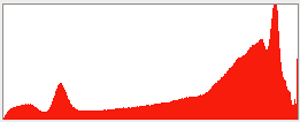

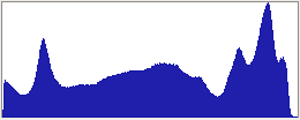 Om du till exempel tittar på det röda histogrammet visar det ljusstyrkan för endast de röda pixlarna i bilden. Så om du har en stor hög med pixlar på vänster sida av det röda histogrammet betyder det att de röda pixlarna är mörkare och mindre framträdande i bilden. Om du har en stor hög med pixlar på höger sida av det röda histogrammet är de röda pixlarna ljusare och tätare i bilden, vilket innebär att färgen blir för mättad och inte har några detaljer.
Om du till exempel tittar på det röda histogrammet visar det ljusstyrkan för endast de röda pixlarna i bilden. Så om du har en stor hög med pixlar på vänster sida av det röda histogrammet betyder det att de röda pixlarna är mörkare och mindre framträdande i bilden. Om du har en stor hög med pixlar på höger sida av det röda histogrammet är de röda pixlarna ljusare och tätare i bilden, vilket innebär att färgen blir för mättad och inte har några detaljer.
Varför ska vi bry oss?
Låt oss säga att du tar en bild av någon som bär en röd skjorta. Tänk dig att den röda skjortan lyser starkt. Du tittar på det övergripande ljusstyrkan histogram och det verkar inte vara överexponerat. Sedan tittar du på det röda histogrammet och ser en stor hög med pixlar staplade hela vägen till höger om grafen. Du vet att bilden kommer att förlora all textur i något rött i din bild. Den röda skjortan kan sluta se ut som en stor röd blob i din bild, vilket betyder att oavsett vad du gör i Photoshop kommer du inte att kunna dra några detaljer från den röda skjortan.
Att titta på ditt histogram hjälper dig att avgöra om du behöver justera dina inställningar för att förhindra att skjortan ser ut som en stor röd blob.
Sammanfattningsvis…
Histogrammet tillåter - som så många andra fotograferingsområden dig för att avgöra vad som är korrekt för den typ av bild du försöker fånga. Nästa gång du tar ett skott, ta en titt på histogrammet för din bild för att se om du har utrymme att göra några justeringar av dina inställningar medan du fotograferar. Histogram är också användbara vid efterbehandling vid användning olika justeringslager.
Maggie är en återhämtande teknisk författare som är fotografen bakom Maggie Wendel fotografi. Baserat i Wake Forest, NC, specialiserar sig Maggie på porträtt av nyfödda, spädbarn och barn.
Inga kommentarer
Lämna en kommentar
du måste vara inloggad att skriva en kommentar.







































Bra artikel, Maggie! Antar att jag aktiverar mitt "blinkande" alternativ ...
Wow tack för att du förklarade detta. Jag undrade alltid vilken information jag saknade genom att inte veta vad "bergsdiagrammet" på min skärm var för. Nu är jag beväpnad med ett annat verktyg som hjälper mig att få det skott jag föreställde mig i mitt huvud. Tack för att du tar dig tid att "dumma ner" ett annat klokt tekniskt ämne.
Tack för förklaringen! Jag lärde mig mycket att läsa den här artikeln!
Tack så mycket för att du skrev detta. Jag har ofta undrat om histogrammet, men hittills förstod jag det inte riktigt. Du förklarade det riktigt bra - jag tror att jag faktiskt förstår det nu!
Jag älskar bara hur du är så villig att dela all din kunskap med oss alla. Jag har lärt mig så mycket av dig! Tack!
Okej, jag hade precis ett stort "OOOOOooooo" ögonblick här. Jag har helt klart det! Detta var en fantastisk och otroligt aktuell artikel för mig !! Du är grym! Tack!
grymt bra! det var verkligen utmärkt arbete! tack så mycket för att dela ...
Tack Maggie för en bra artikel. Medan jag i princip visste vad jag tittade på är det fantastiskt att läsa det i enkla, lättförståeliga termer OCH det är första gången jag har läst om de färgade histogrammen, vanligtvis nämner artiklar bara ljusstyrkan.
Bra artikel om histogrammet, läs inte längre en sådan artikel, här förklaras allt faktiskt, många tack ..
Tack! Jag har fått histogram förklarat för mig tidigare, men har ändå aldrig fått det. Ditt språk och enkla förklaringar var perfekta.
Bra info. Nu behöver jag bara veta vilka inställningar jag behöver använda för att ta ett så gnistrande foto !!!
Älskar det här inlägget!
Jag uppskattar den här guiden, tack för att du delar!
Jag har läst för många böcker och tekniska artiklar om hur man tolkar och använder histogram för att räkna, och förstod fortfarande inte riktigt. Detta är den mest direkta, enkla och lättanvända förklaringen jag har läst. Tack för att du delar din insikt - särskilt med tanke på tanken att den bästa exponeringen är en framgångsrik för bilden och inte nödvändigtvis "korrekt".
Åh-hh! Nu fattar jag. Tack för att du förklarade så att även jag nu kan förstå vad histogrammet säger mig.
Jag uppskattar de enkla lättanvända instruktionerna om hur man "läser" histogram. Jag har i princip förstått ljusstyrkefaktorn, men inte färgen. Tack!
Tack! Detta är verkligen till hjälp för mig; Jag har aldrig visat vad det histogram försökte berätta för mig! Och nu vet jag det. :) Förresten, jag fäster det här inlägget!
Tack! Jag glömmer alltid att titta på mitt färghistogram ... tills jag kommer hem och inser att jag blåste de röda!
Tack, det här är fantastiskt. Jag har läst så mycket för att försöka förstå histogram och de förklarar det aldrig helt enkelt. Detta var till stor hjälp.
Hej där, jag tror att du kan vara intresserad av att vara medveten om att ibland så snart jag besöker din webbplats får jag ett 500 värdfel. Jag trodde att du kanske var intresserad. Ta hand om dig
Tack så mycket att jag verkligen behövde det här! 🙂
Detta förklarar definitivt hur man läser histogrammet men har du en artikel där jag kan lära mig vad jag ska göra för att fixa utblåsta områden när jag ser dem dyka upp på histogrammet? Till exempel när jag skjuter in i solen och jag ska exponera för motivets hud (enligt 5 Killer Ways to Shoot Into the Sun and Get Beautiful Flare). Jag skulle gärna vilja läsa om det !! Tack!
Men jag tycker faktiskt att bilden av den lilla flickan med tomteblocket är perfekt ... det finns ingen bakgrund och det fångar henne i perfekt ljus av tomteblosset ... om det var min dotter skulle jag ha den bilden sprängd & inramad